使用Appium+python爬取手机App
一、搭建运行环境
1、jdk安装 8版本
环境配置
JDK官网下载:http://www.oracle.com/technetwork/java/javase/downloads/index.html
安装完成后配置环境变量:
打开:我的电脑->属性->高级系统设置->环境变量
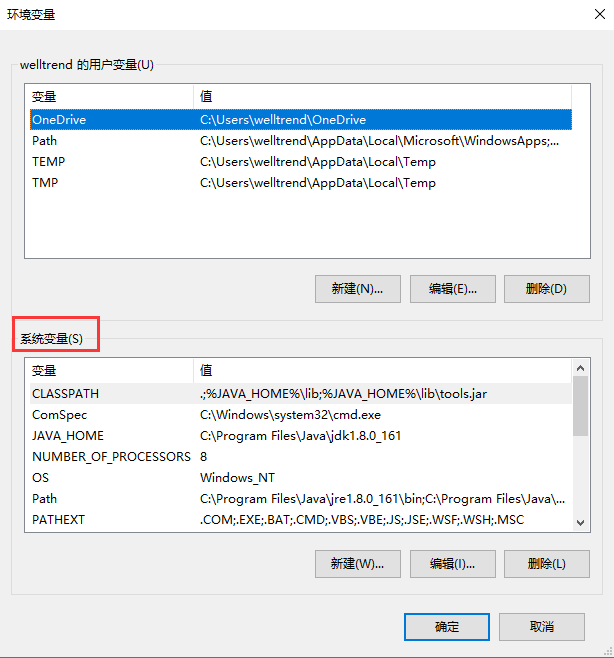
1、新建JAVA_HOME:C:\Program Files\Java\jdk1.8.0_161(jdk目录路径)
2、找到Path,没有的话新建Path:%JAVA_HOME%\bin;%PATH%
注意:如果是Windows10系统,要写jdk和jre的绝对路径
Path:C:\Program Files\Java\jre1.8.0_161\bin;C:\Program Files\Java\jdk1.8.0_161\bin
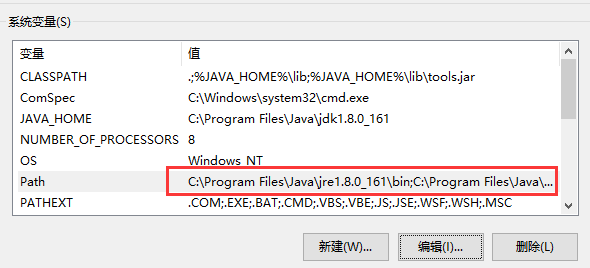
3、新建CLASSPATH:.;%JAVA_HOME%\lib;%JAVA_HOME%\lib\tools.jar
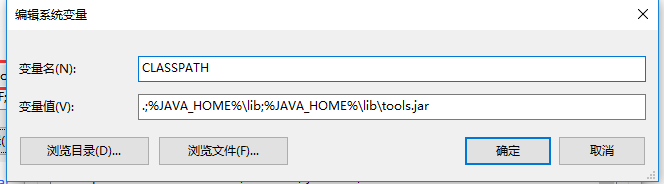
配置完成。
测试:
cmd运行java -version:

cmd运行javac:
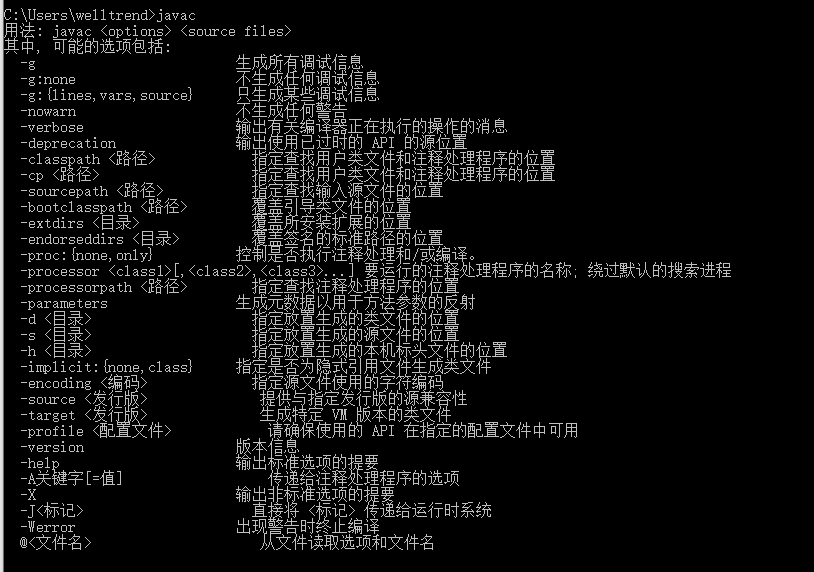
2、sdk安装
sdk下载地址:http://tools.android-studio.org/index.php/sdk
下载并安装Android SDK
首先,下载Android SDK Tools。下载地址:http://www.androiddevtools.cn/。
打开网址(http://www.androiddevtools.cn/),找到SDK Tools,选择一个最新的版本就行了。注意,这里有exe和zip两种文件可供下载,exe的就是个安装程序,下载下来需要自己双击安装。这里建议下载zip压缩包,下载后,直接解压缩到你想要安装Android的路径就行了。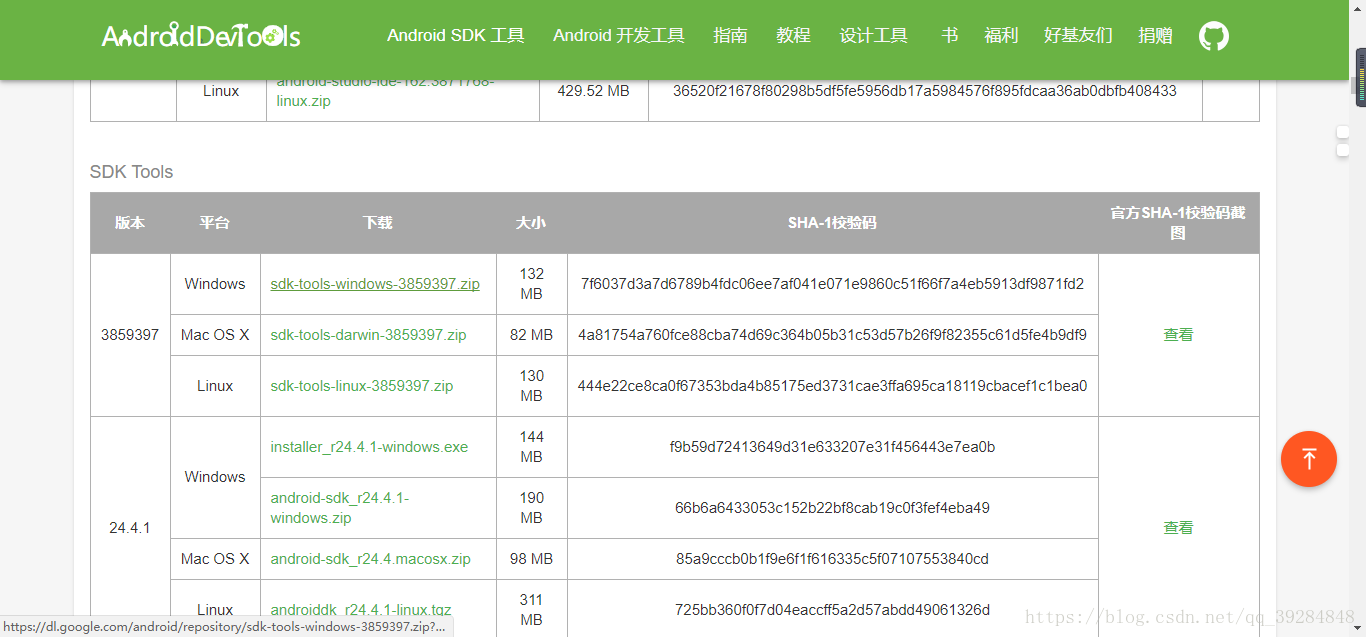
解压后的文件目录如下:
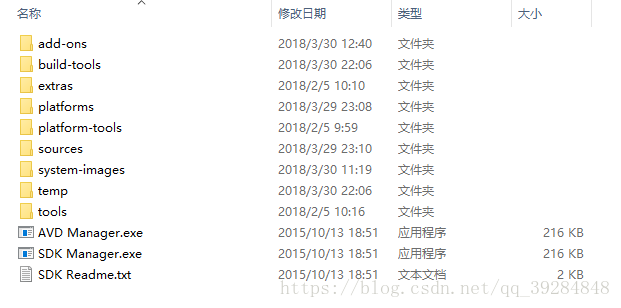
然后就双击“SDK Manager.exe”,启动SDK Manager,如图所示:
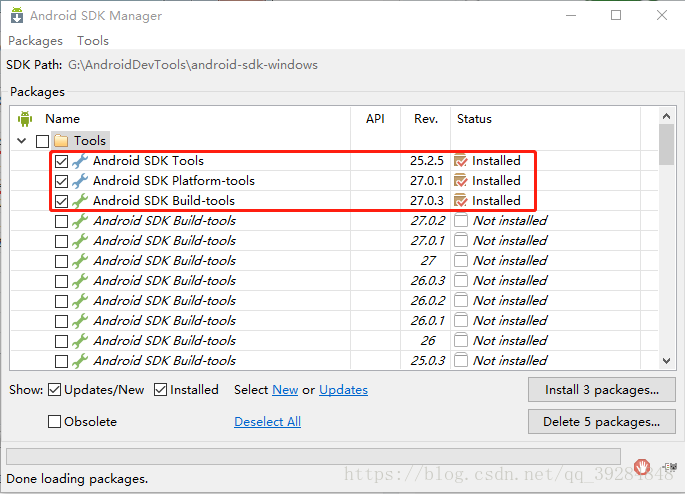
在这里我只说几个必须要安装的,如上图所示的,Tools文件夹里面的Android SDK Tools(这个我们在之前的一步已经下载好了的,一般不会让你再安装了,不过有可能会让你更新),然后就是Android SDK Platform-tools和Android SDKBuild-tools,注意只需要下载最新的版本就行了。
然后就是API的选择了。我们可以看到这里提供了很多很多从Android 2.1到Android 8.x的很多版本的API,那么怎么选择呢。这里我建议,新手的话,选择一个最新的版本就好了,因为Android是向下兼容的。其他的以后你要用到了在下载就行了。这里我下载了Android 8.1.0(API27)。这里需要说明的是,如果你以后不打算用模拟器调试,而是一直用真机来调试的话,那么就可以不用装“system images“了。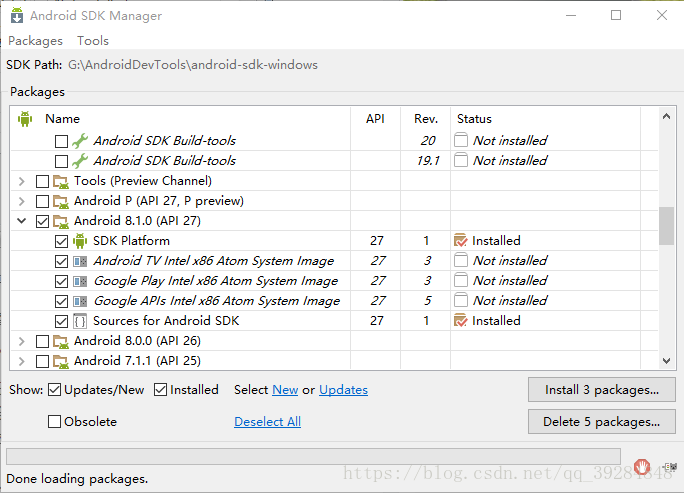
最后就是extras文件夹中的东西了,如下图所示,
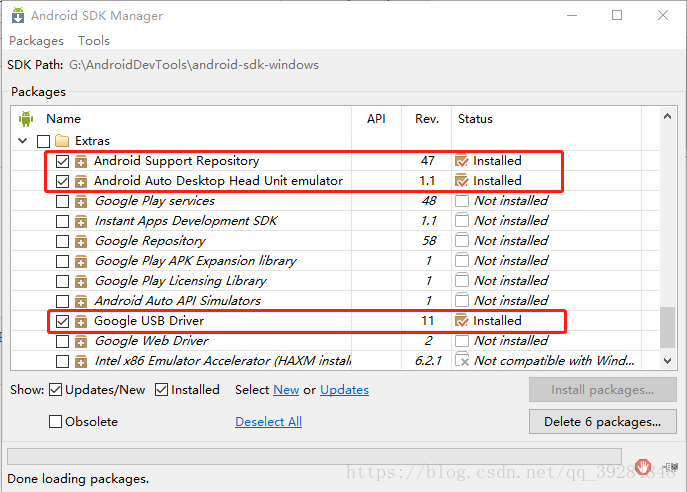
接下来就可以进行安装了。要注意,由于这些东西都是在google 的服务器上下载的。由于俺们天朝有墙,所以可能会出现连接不上的情况,如下图:
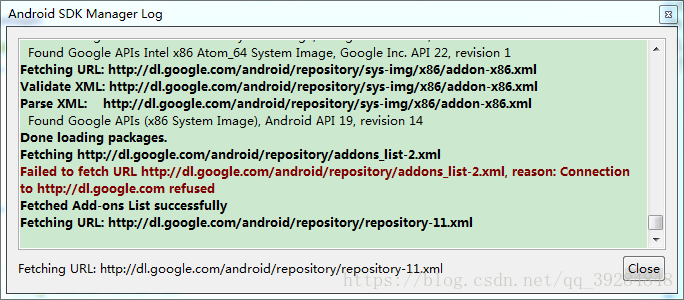
这种时候,我们可以通过有Android SDK的国内镜像服务器来下载安装,这里推荐几个: 1、中科院开源协会镜像站地址: IPV4/IPV6 : http://mirrors.opencas.ac.cn 端口:80 2、北京化工大学镜像服务器地址: IPv4: http://ubuntu.buct.edu.cn/ 端口:80 IPv4: http://ubuntu.buct.cn/ 端口:80 IPv6: http://ubuntu.buct6.edu.cn/ 端口:80 3、大连东软信息学院镜像服务器地址: http://mirrors.neusoft.edu.cn 端口:80
随便选择一个就行啦。这里我选择的是第三个站点,即大连东软的镜像,使用方法如下:
首先,点击菜单中的“Tools”,然后选择下拉中的“Options…”

然后在弹出的对话框中,填写HTTP Proxy Server为mirrors.neusoft.edu.cn(镜像服务器的地址,注意前面不要加http),然后填写HTTP Proxy Port为80 (端口号)。最后在勾选下面的『Forcehttps://... sources to be fetched using http://...』复选框,如下图所示,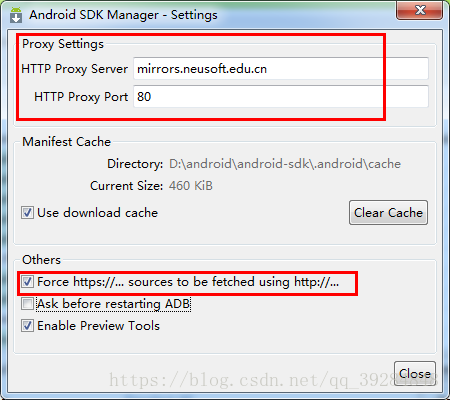
接着点击close,关闭对话框,再重新启动SDK Manager就行啦。
经过漫长的下载安装过程后,我们可以看到,之前选中安装的项目后面的状态都由之前的“Not installed”变为了如今的“Installed”,这就表示我们已经安装成功了!

若按以上操作依然无法下载sdk,可以直接下载我打包好的:百度网盘(链接:https://pan.baidu.com/s/1Pv4TjEGJtwtU_kjDCv5IuA 提取码:2j5q),按照以下步骤配置好环境变量即可
配置Android SDK环境变量(这里用的win10)
配置Android SDK环境变量主要是为Android命令行工具提供方便,可以直接在终端使用部分shell命令。Android SDK附带了一系列命令行工具,位于Android SDK安装目录的tools文件夹以及platform-tools下。这里需要把”\platform-tools“和”\tools”路径追加到系统环境变量Path中,具体如下:
首先,新建一个系统环境变量,变量名为ANDROID_SDK_HOME,变量值为你的SDK安装路径,这里我的安装路径为G:\AndroidDevTools\android-sdk-windows,如图所示:(变量值后不加分号“;”)
然后就是在系统的Path变量后,追加;% ANDROID_SDK_HOME%\platform-tools;% ANDROID_SDK_HOME%\tools,如图所示:(这里每个变量值后不需要加分号“;”系统会自动分隔每个变量值)
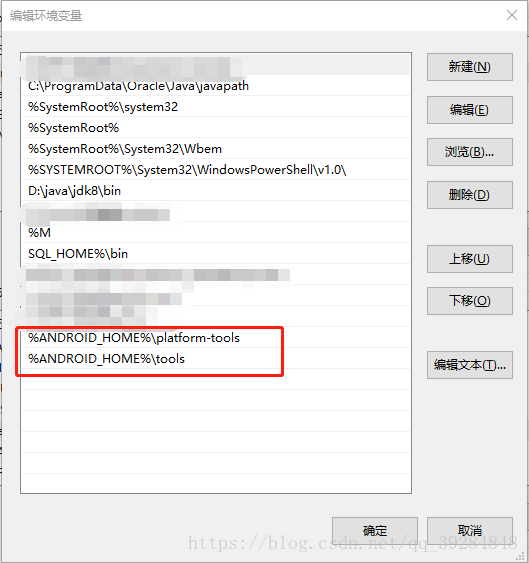
最后,测试一下是否成功:开始-运行-输入cmd-在终端输入
命令:android -h
显示以下视图则说明tools配置成功;
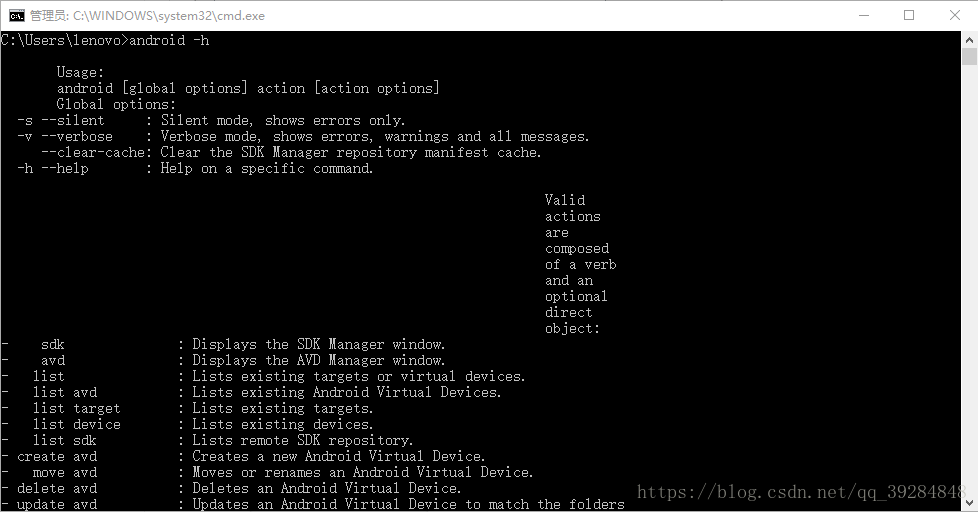
再输入命令:adb
显示以下视图则说明platform-tools配置成功;
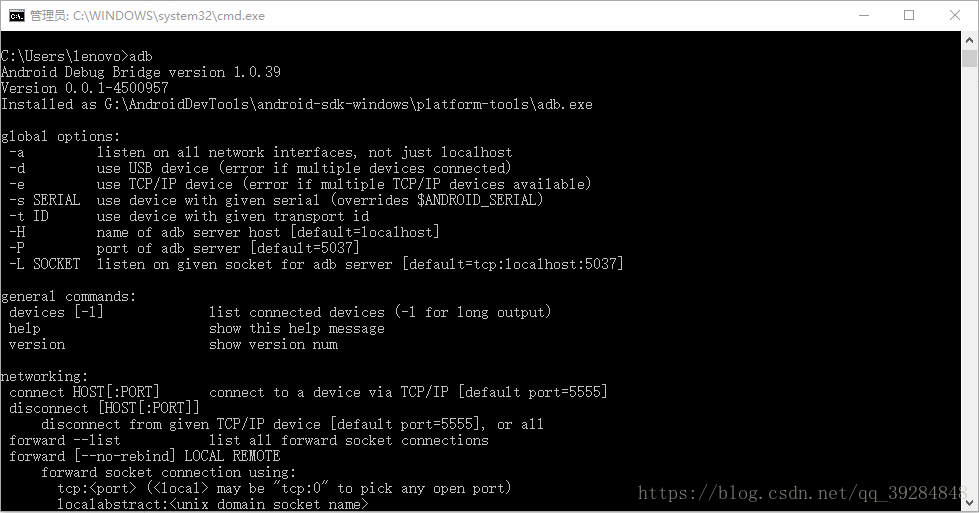
如图配置成功!!!!!
二、用模拟器的情况下(不用请忽略)
SDK中的adb和模拟器中的adb版本同步
1、复制SDK目录下platform-tools文件夹下
adb.exe
AdbWinApi.dll
AdbWinUsbApi.dll
2、替换夜神模拟器中以上的3个同名文件
3、复制夜神模拟器中的adb.exe 名字改为nox_adb.exe 替换原有的nox_adb.exe
4、重启模拟器完成adb升级
三、安装Appium服务端和客户端
服务端导官网下载即可:http://appium.io/
1、启动界面直接点击启动即可
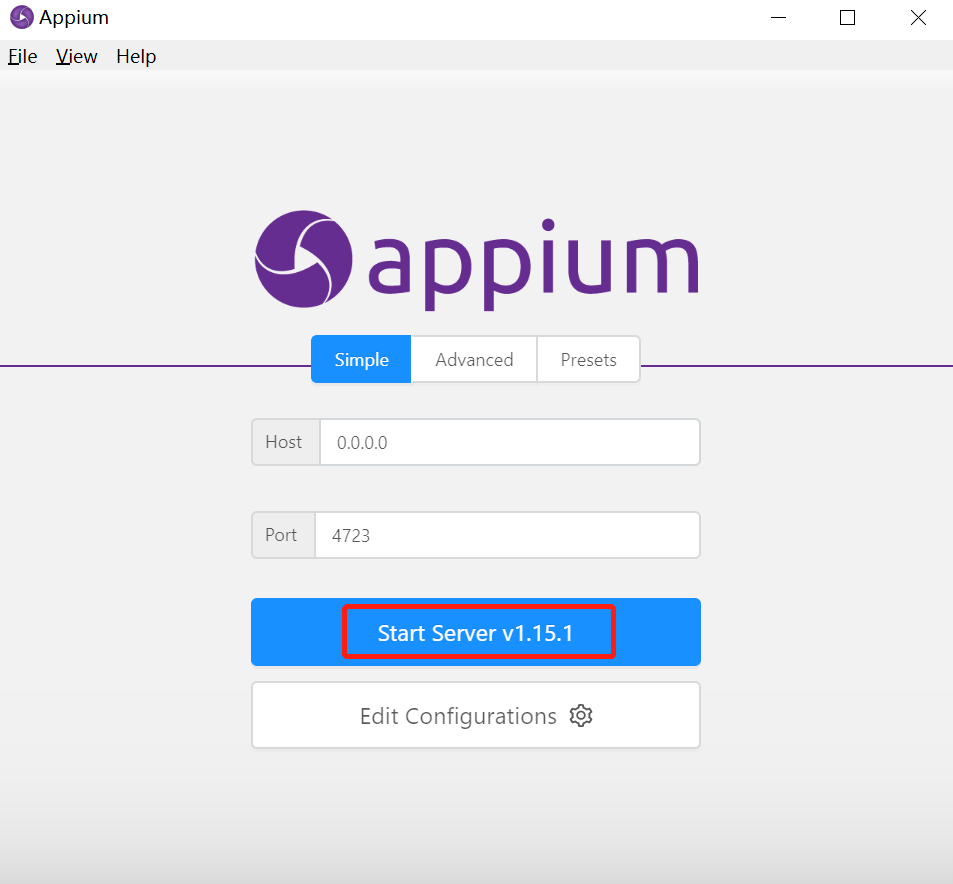
2、通过appium内置工具定位app标签
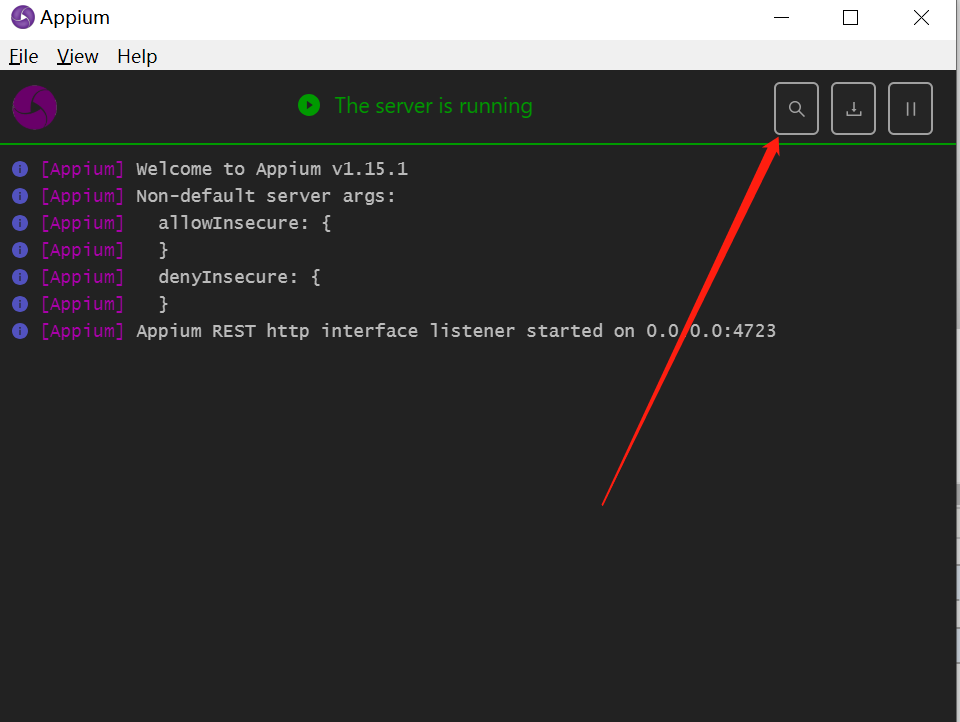
3、填入设备信息
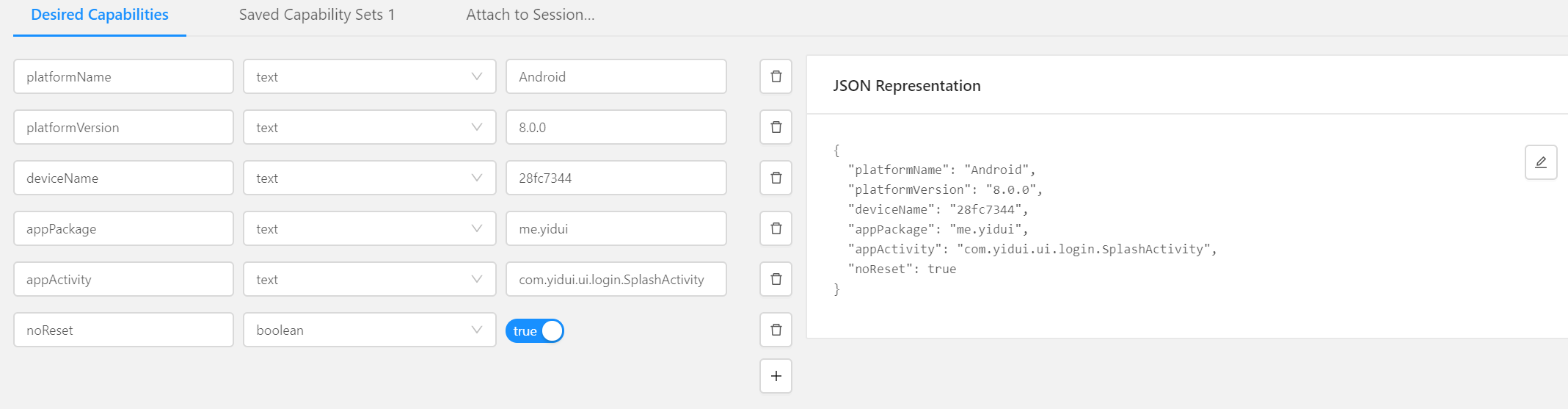
信息详解:
{ "platformName": "Android", # 手机系统 "platformVersion": "8.0.0", # 版本号 "deviceName": "28fc7344", # 服务号 命令行adb devices 查看 "appPackage": "me.yidui", # app唯一标识,对哪个app进行自动化 E:\android-sdk\build-tools\29.0.2\aapt.exe dum badging C:\Users\v_mcsong\Desktop\yidui.apk "appActivity": "com.yidui.ui.login.SplashActivity", # 同上 在命令行窗口查看 "noReset": true # 不会每次都重启app 保存session }
appPackage

appActivity

下载python支持的appium客户端
安装pip install Appium-Python-Client
滑动手机屏幕(模拟人滑动)
import time from appium import webdriver from selenium.webdriver.support.ui import WebDriverWait # 等待一个控件出现 # 安装pip install Appium-Python-Client # 获取屏幕的长度和宽度 def get_size(): x = driver.get_window_size()["width"] y = driver.get_window_size()["height"] return (x,y) # 会话配置 desired_caps = { "platformName":"Android", "platformVersion":"8.0.0", "deviceName":"28fc7344", "appPackage":"me.yidui", "appActivity":"com.yidui.ui.login.SplashActivity", "noReset": True } driver = webdriver.Remote("http://127.0.0.1:4723/wd/hub",desired_caps) print(driver) time.sleep(3) l = get_size() # 获取屏幕也长度和宽度 x1 = int(l[0]*0.5) y1 = int(l[1]*0.75) y2 = int(l[1]*0.25) while True: # 鼠标从什么地方开始到什么地方结束 driver.swipe(x1,y1,x1,y2)
四、配置mitmproxy用于截取响应数据
安装pip install mitmproxy
启动 mitmproxy
mitmweb # mitmproxy有三种启动方式,此处使用的命令可以提供一个web交互界面
mitmproxy有三种启动命令:
(1) mitmweb-- 提供一个web界面;
-- 代理端口:绑定了 *:8080作为代理端口;
-- 交互界面地址:localhost:8081;
(2) mitmproxy
-- 提供命令行界面;
-- 可以通过命令过滤请求;
(3) mitmdump
-- 【TODO】
安装CA证书
第一步,将电脑和手机连到同一个 WiFi 中;
第二步,获取本机的内网IP地址;
得到电脑本机的内网IP地址为 192.168.1.102。
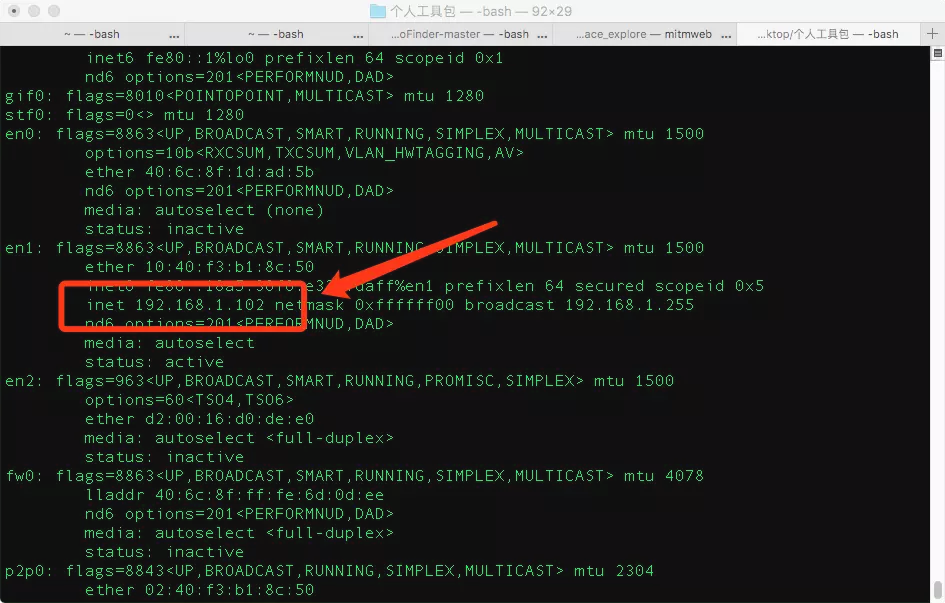
第三步,给手机WiFi配置代理
-
服务器地址为电脑内网IP地址,端口为8080

第四步,安装证书
使用手机浏览器访问 mitm.it,得到下图。

我的手机为iPhone,点击 Apple 后得到下图。

点击允许,开始安装。

安装完成后,得到已验证的提示。
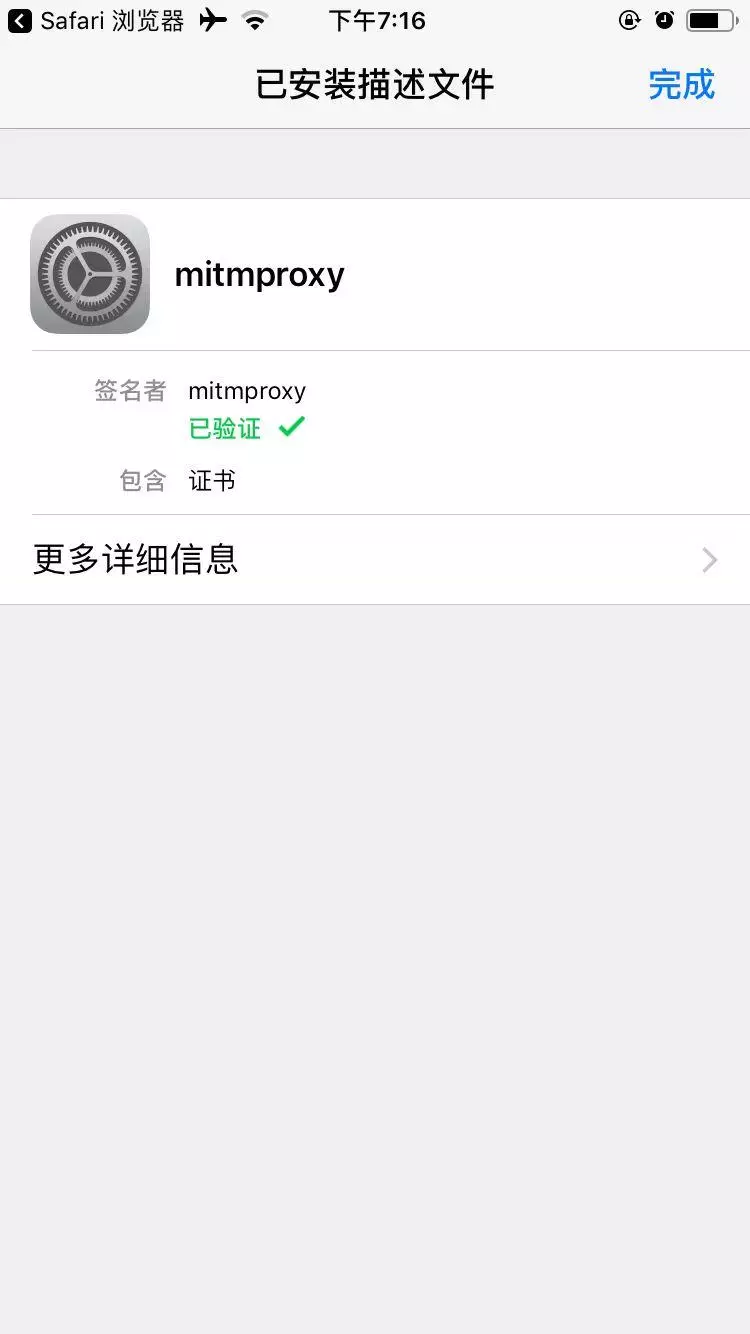
开启证书
手机依次点击:设置 -> 通用 -> 关于本机 -> 证书信任设置,开启 mitmproxy 证书。

配置完成
此时,mitmweb 页面出现下图内容,红框中的为 mitmproxy 抓取的手机的请求。

安卓手机如果出现无法现在证书的情况建议更换浏览器进行下载,或在电脑下载好导入手机:
在mitmproxy软件证书配置中,其中手机的证书安装过程一般为: “将mitmproxy-ca-cert.pem”文件发送到手机上,点击证书文件,便会出现一个安装窗口。” 但是, 部分Android手机并不识别pem文件,如华为P10+。 解决方法为: 1.打开手机“设置”; 2.选择“安全和隐私”; 3.点击“更多安全设置”,找到“从SD卡安装”; 4.搜索该证书文件,点击安装。
PC端安装mitmproxy,生成证书,并在手机端安装android证书,然后设置手机ip代理,仍然报错,错误如下图

解决方法
执行如下命令即可:mitmproxy -s tls_passthrough.py
passthrough.py下载地址:https://github.com/mitmproxy/mitmproxy/blob/master/examples/complex/tls_passthrough.py
执行上述命令之后即可正常使用:

编写python脚本用于截获响应数据
import json import time from db import mdb,conn def write_mongo(data): # 将指纹存储到redis数据库 ex = conn.sadd('project_yidui', data["aid"]) # ex == 1 :字符串插入成功 ex == 0 插入的字符串重复了 增量式爬取 if ex == 1: print("正在下载:{}".format(data["member_id"])) mdb["yiduiInfo"].update({"aid": data["aid"]}, {"$set": data}, True) else: print("数据存在暂无更新!!!") def response(flow): # http://api.douguo.net/recipe/v2/search 这个url是通过我们用抓包工具分析出来的获取响应数据的接口 if "https://api.520yidui.com/v2/members/info.json?target_id=" in flow.request.url: # https://api.520yidui.com/v2/members/list?page= 进入用户主页获取更多信息 # with open("test.txt","w") as f: # f.write(flow.response.text) print(flow.response.text) info = json.loads(flow.response.text) try: data = { "aid":info.get("id"), # 用户主页id "member_id":info.get("member_id"), # 伊对id "avatar_url":info.get("avatar_url"), # 头像url "sex":info.get("sex"), # 性别 "location":info.get("location"), # 地区 "nickname":info.get("nickname"), # 昵称 "age":info.get("age"), # 年龄 "height":info.get("height"), # 身高 "vip":info.get("vip"), # 是否是vip用户 "monologue":info.get("monologue"), # 交友心声 "education":info["detail"].get("education"), # 学历 "profession":info["detail"].get("profession"), # 职业 "marriage":info["detail"].get("marriage"), # 婚姻状况 "salary":info["detail"].get("salary"), # 月收入 "living_condition":info["detail"].get("living_condition"), # 住房 # 征友条件 "Friend_location":info["relationship_proposal"].get("location"), # 对方地区 "Friend_age":info["relationship_proposal"].get("age"), # 对方年龄 "Friend_height":info["relationship_proposal"].get("height"), # 对方身高 "Friend_salary":info["relationship_proposal"].get("salary"), # 对方薪资 "Friend_education":info["relationship_proposal"].get("education"), # 对方学历 "Friend_content":info["relationship_proposal"].get("content"), # 交友条件 "ds": int(time.strftime("%Y%m%d", time.localtime(time.time()))), # 日期时间戳 例如 20190101 "insert_time": int(time.time() * 1000), # 插入日期时间戳 } print(data) write_mongo(data) except Exception as e: ... # """ # { # 'id': 'c723c05c8f20455254710db3a5bd6df5', # 'member_id': 57539327, # 'avatar_url': 'https://img.520yidui.com/uploads/member_avatar/avatar/57539327/fff0214a2e7fa83fa229ca65c805e0af.jpg@!normal', # 'sex': 1, # 'location': '广东', # 'nickname': '许你一世对我好', # 'age': 21, # 'height': 161, # 'vip': False, # 'monologue': '说话温和 做人做事有风度,但人得好', # 'education': '高中及以下', # 'profession': '自由职业', # 'marriage': '未婚', # 'salary': '4000-6000', # 'living_condition': '其他', # 'Friend_location': '不限', # 'Friend_age': '26-27', # 'Friend_height': '175-178', # 'Friend_salary': '4000-6000', # 'Friend_education': '大专', # 'Friend_content': '我想找26-27岁的异性.'} # """
数据库配置
from redis import Redis from pymongo import MongoClient # mongodb连接 my_client = MongoClient(host="127.0.0.1",port=27017) mdb = my_client["project_yidui"] # 指定连接的库名 print("mongodb连接成功>>>:",mdb) # redis连接 conn = Redis(host='127.0.0.1', port=6379) print("redis连接成功>>>:",conn)
启动命令 :mitmdump -s 脚本绝对路径 -p 8889
滑动手机得到响应数据:
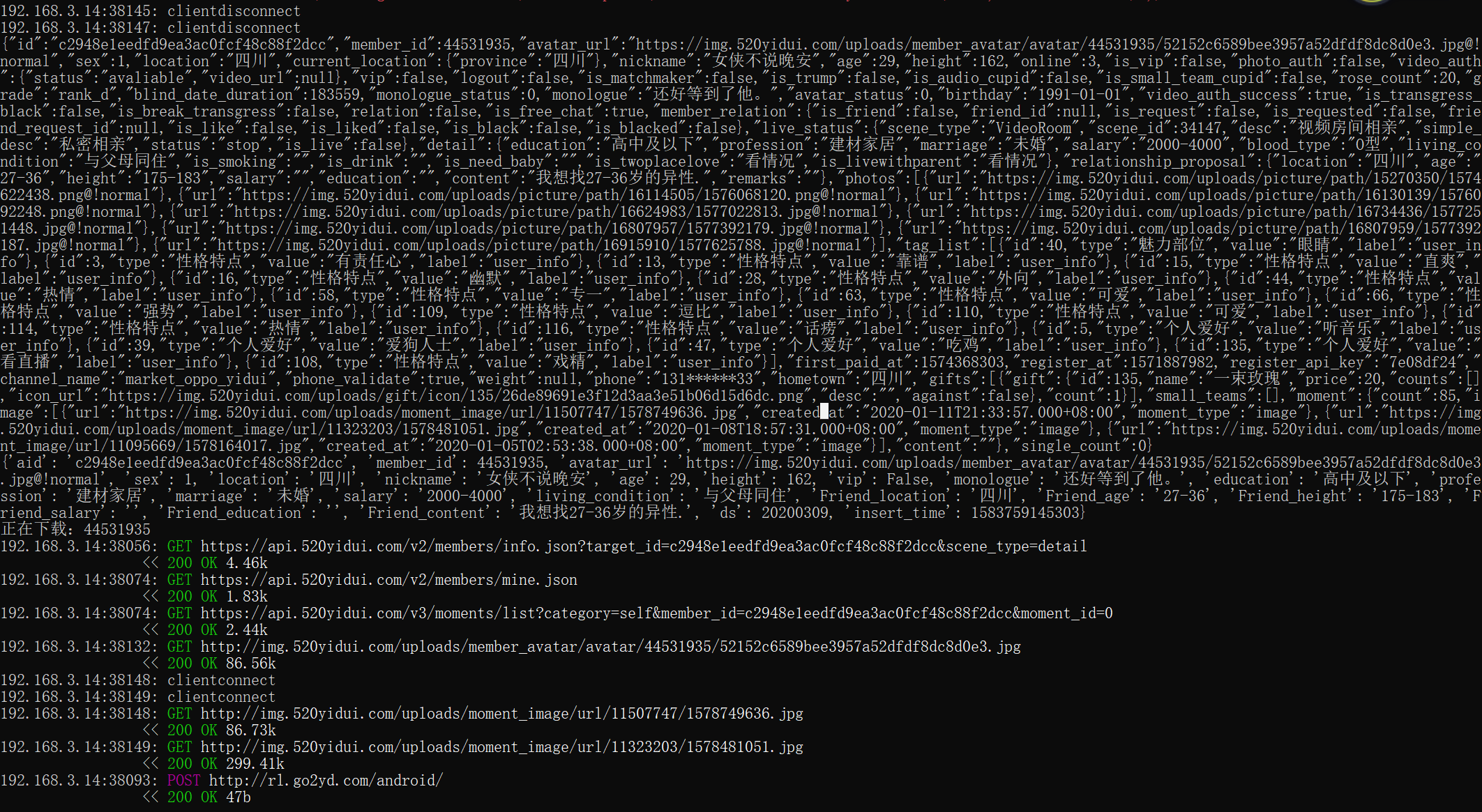


 浙公网安备 33010602011771号
浙公网安备 33010602011771号